はじめに
バニラでも時間を忘れて遊んでしまうほど楽しいStardew Valley。
MODはそんな楽しいゲームをより楽しくしたり、より便利にしたりするためのツールです。

自分好みにカスタマイズして、Stardew Valley生活をより楽しいものに…!
しかし、MODを扱うときには注意が必要になることも。
ここではそんなMODを扱うときの注意点や導入方法について説明します。
- PC版
- OS:Windows
- プラットフォーム:Steam
※このブログではVortexなどのModマネージャーは使用しません。
便利ですが、デプロイが上手くいかなかったり、相性が悪いMODが多かったり、結局手作業で修正しなければならない場合が多いためです。(特に初心者さんにはおすすめできません。)
MOD導入の前に
MODとは、ゲームを拡張するデータやファイルのことです。
ゲームをプレイしている有志の方々が作成したものであるため、完璧に動作を保障している訳ではありません。

ゲームにMODを導入すると、もとのゲームを改造して遊ぶことになります。
また、MODは非公式のツールであるため、PCに不具合が起きたりデータが破損したりしても公式のサポートを得ることはできません。
つまり、万が一何かあった場合でも完全に自己責任ということ。
導入の際は、MOD配布ページのDescriptionやWikiなどをよく読んでくださいね。

MODの導入手順
さっそくStardew ValleyのMODの導入方法について説明していきます。
1. 事前準備
まずはゲームをインストール!
インストールができたら、一度はゲームを起動しておきましょう。

ここでゲームをするのに必要なファイルがPCの中に作成されるよ!
2. バックアップをとる(任意)
フォルダの中身をいじったときに、間違ったり失敗したりしてもきれいな状態のゲームファイルのバックアップをとっておくと安心です。
- バックアップを取り忘れたら?
-
再インストール or 整合性チェック機能を使おう!
個人的には、バックアップは取らなくてもいいかな…と思っています。
きれいな状態のゲームファイルが欲しいなど必要になった場合にきれいなデータを取得すればOK。
その際は、ゲームファイルごとアンインストールして再インストール or Steamの整合性チェック機能を使ってみましょう。
セーブデータやMODファイルもまとめて消えてしまうので注意。
3. SMAPIのインストール
SMAPIとは、Stardew ValleyにMODを導入して遊ぶ際に必ず必要となる前提MODです。

SMAPIをダウンロードする際に必要となるので、Nexus Modsのアカウントを作成しておきましょう!
SMAPI -インストール方法-
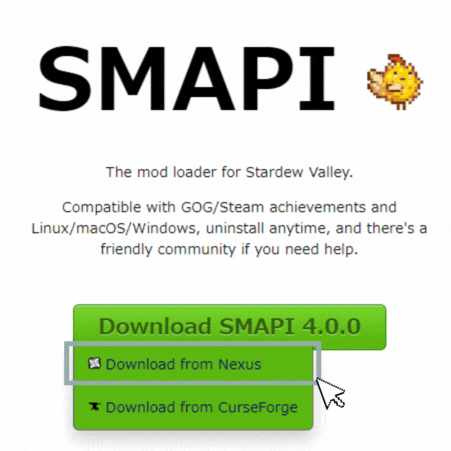
ここで好きなダウンロード方法を選択できます。

今回はNexusからダウンロード!
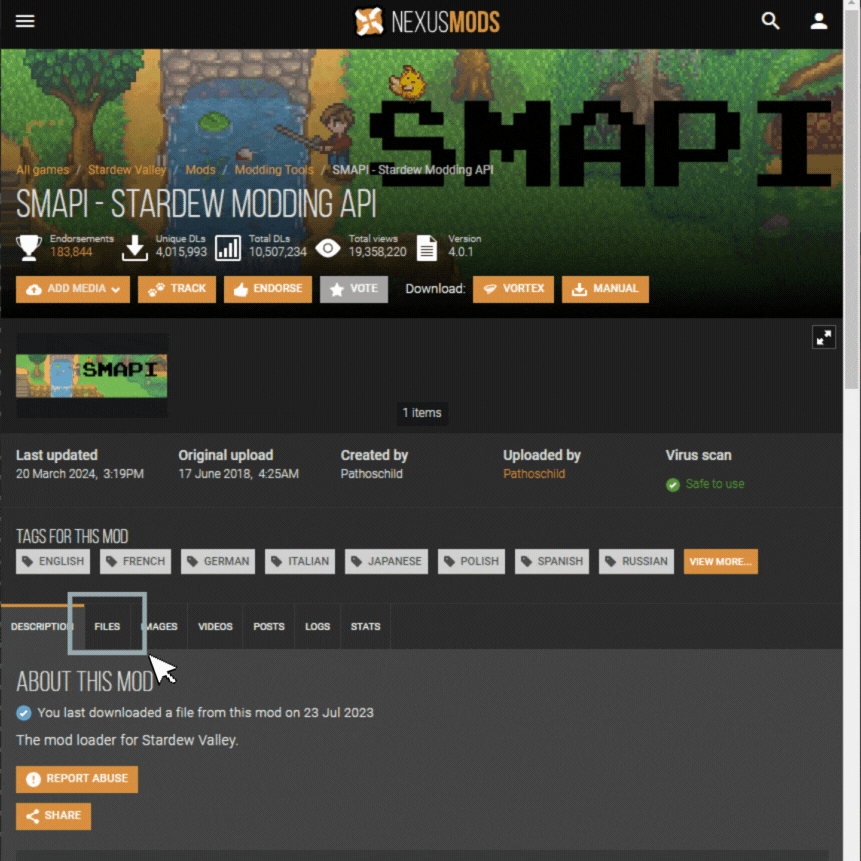
自動でNexusの該当ページに飛ばされるので、Descriptionページをざっと読んだら、Filesというタブをクリック。
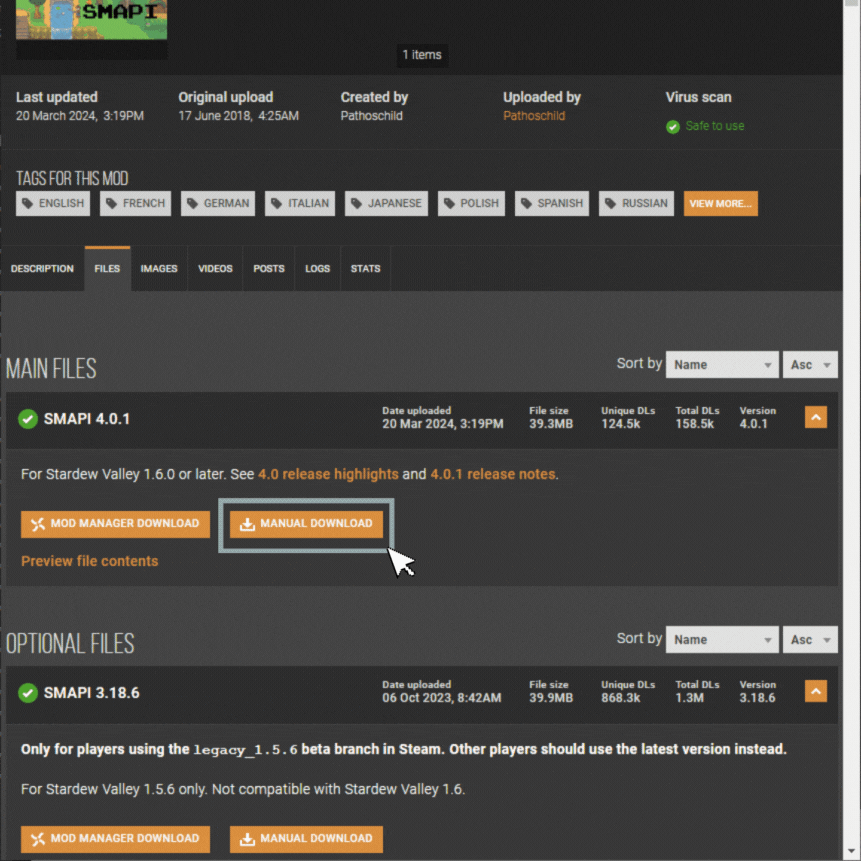
Filesタブを開くとこんな感じの画面になります。

今回はManual Downloadを選択!
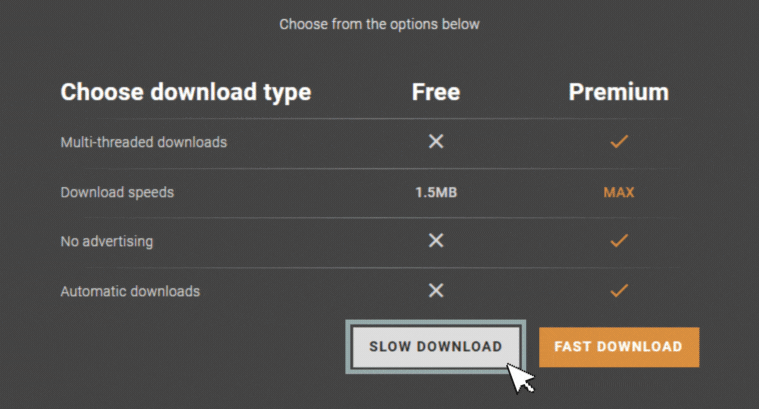
SLOW DOWNLOADを選択してファイルをダウンロードしましょう。

Premium会員じゃないと、SLOW DOWNLOADしか使えません。
しばらく待つと、ダウンロードが開始されます。
デスクトップなどにファイルを展開します。
- 展開と解凍って何が違うの?
-
どちらも同じ意味の言葉で、特に違いはありません!
現在、Windows上の表記は展開ですが、以前は解凍が一般的だったようです。
そのため、両方の言葉が混在しているだけ。
使用するソフトによって文言が異なることがありますが、どちらでも問題ありません。
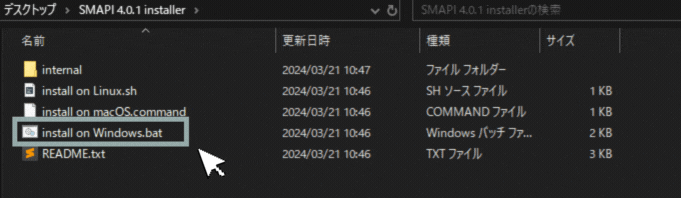
STEP6で展開(解凍)したファイル内にある、install on Windows.batをダブルクリックで起動します。
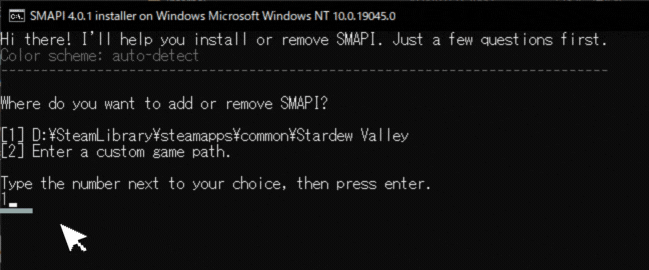
STEP4で起動するとこんな感じで黒い画面が出てきます。

ここでは、SMAPIをインストールする場所を指定します。
1か2を入力してエンターキーを押下します。
提示されたパスにゲーム本体がある場合には[1]を選択。
それ以外の場所にゲームをインストールしている場合には[2]を選択しよう!
- 提示されたパスにゲーム本体があるかどうか確認するには?
-
Stardew valley.exe が入っているフォルダを探します。
当環境の場合は、D:\SteamLibrary\steamapps\common\Stardew Valleyに入っています。
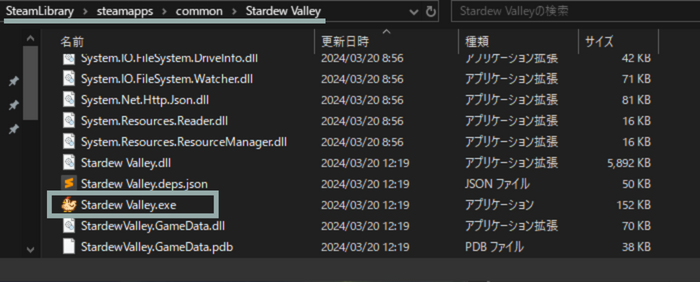
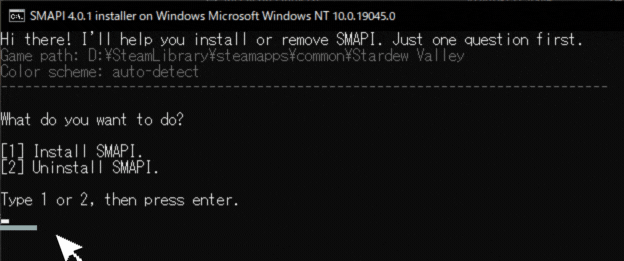
Step8でインストール場所を指定すると、いよいよインストールできるようになります。

ここでは、SMAPIを
[1]インストールするか
[2]既にあるSMAPIを取り除くか
を聞かれているよ!
1か2を入力してエンターキーを押下します。
SMAPIを導入する場合は[1]を選択。
アップデートするなどバージョンを変更する場合には[2]を選択して、一度SMAPIをアンインストールしておきましょう。

アップデートするためにアンインストールした方は、黒い画面を閉じて、もう一度STEP7に戻ってインストール作業をしましょう!
緑色の文字でSMAPI is installed!が出ればインストール完了!
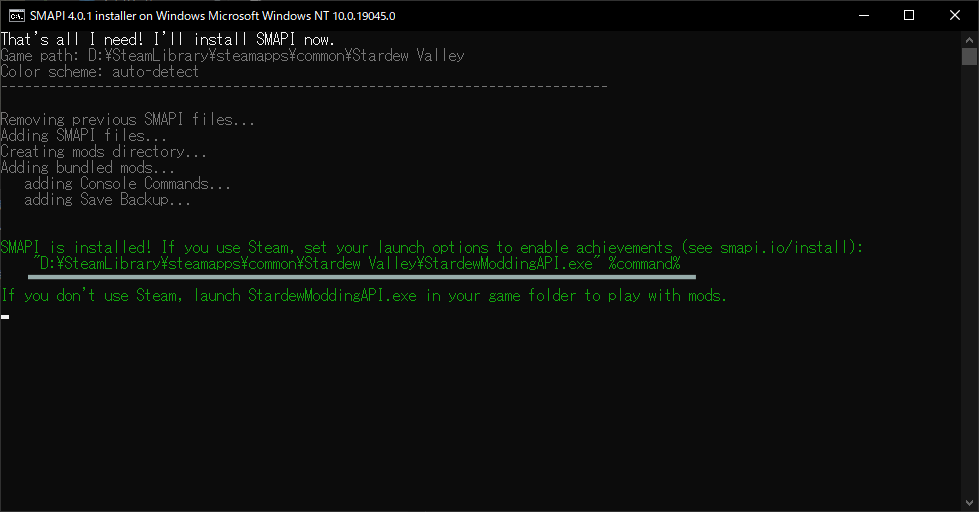
黒い画面を閉じる前に、インストール先のパスをコピーしておきましょう。
“D:\SteamLibrary\steamapps\common\Stardew Valley\StardewModdingAPI.exe” %command%
4. Steamと連動させる
次に今コピーしたパスを使って、SteamとSMAPI入りStardew Valleyを連携させます。

この作業はSteamで実績解除するために必要です!
Steam -連携方法-
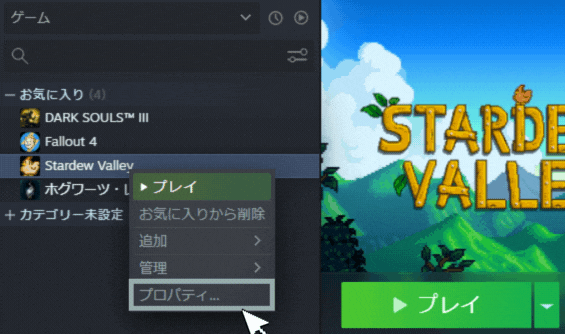
Steamから、Stardew valleyを右クリックしてプロパティを選択。
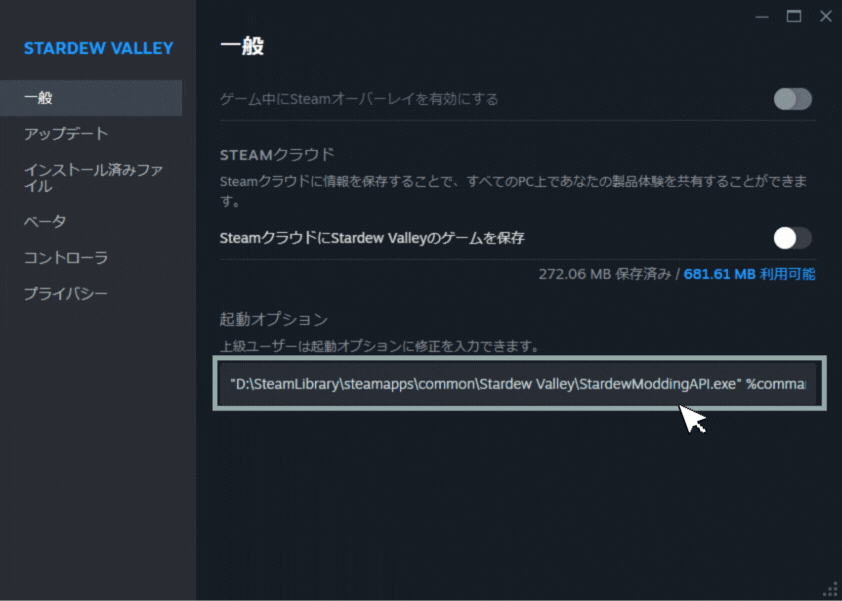
一般カテゴリにある起動オプションの欄に、さっきコピーしておいたパスを貼り付ける。

SMAPIのインストール方法STEP10でコピーしたパスのことだよ!
ここまでできたら、一度SteamからStardew valleyを起動してみましょう!
- 上手く起動できないんだけど、どうしたらいいの?
-
起動オプションに貼り付けたパスが正確かどうかを確認してください。
- %command%まですべてを貼り付けているか?
- %command%の前の半角スペースを忘れていないか?

5. NEXUSに登録してMODを探そう
さて、ここまでできたら好きなMODを探しに行きましょう!

サイト内の情報はほとんど英語のため、苦手な方はGoogle翻訳等を使ってね。
NEXUSMODS -ページの見方と探し方-
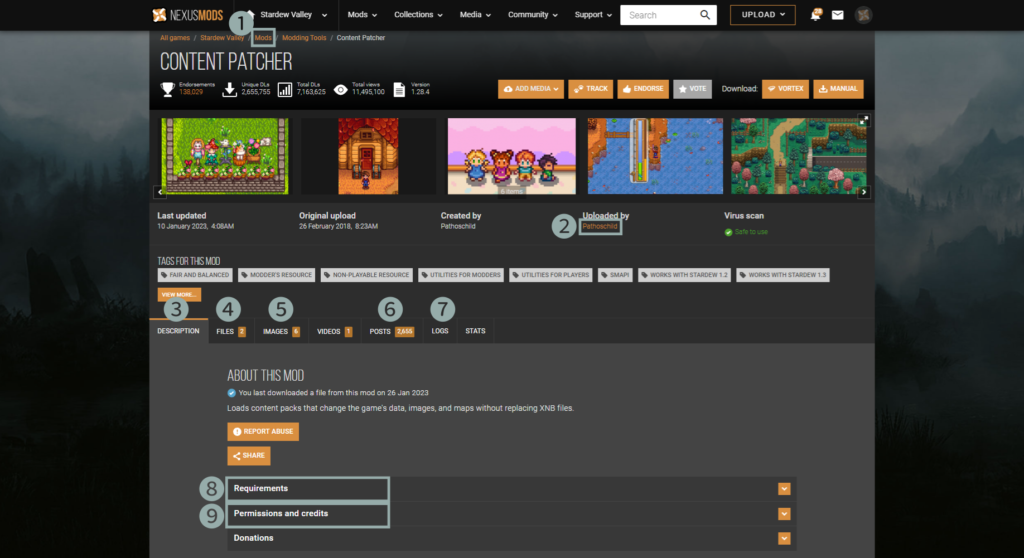
❶ Mods : Stardew ValleyのModカテゴリをまとめて見る
❷ Uploaded by:このMODをアップロードした人の他のMODを見る
❸ Description:このMODの説明を見る

Descriptionはとても大事な項目!
MOD製作者さんが伝えたいことやMODの使い方等の記載がありますよ。
MOD導入の際には必ず確認してね。
Descriptionページの見方
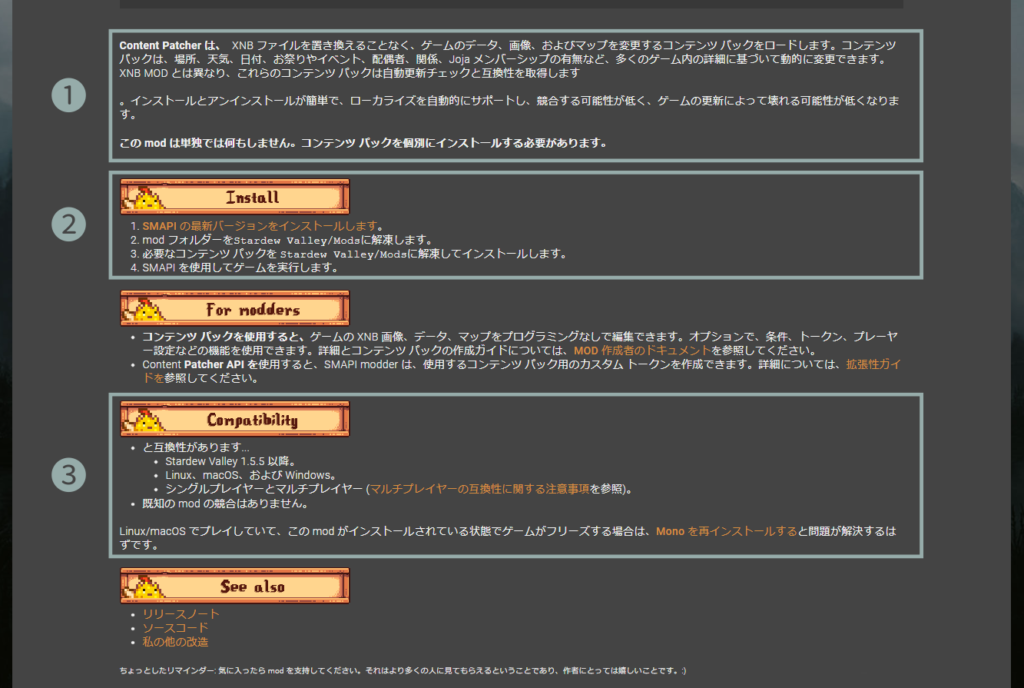
❶ どんなMODかの説明
❷ インストール方法
❸ 他のMODやOS等との互換性

MODによって異なりますが、だいたいこの3つは書かれています。
❹ Files:ダウンロードするファイルが置いてある
Files -使い方と注意-
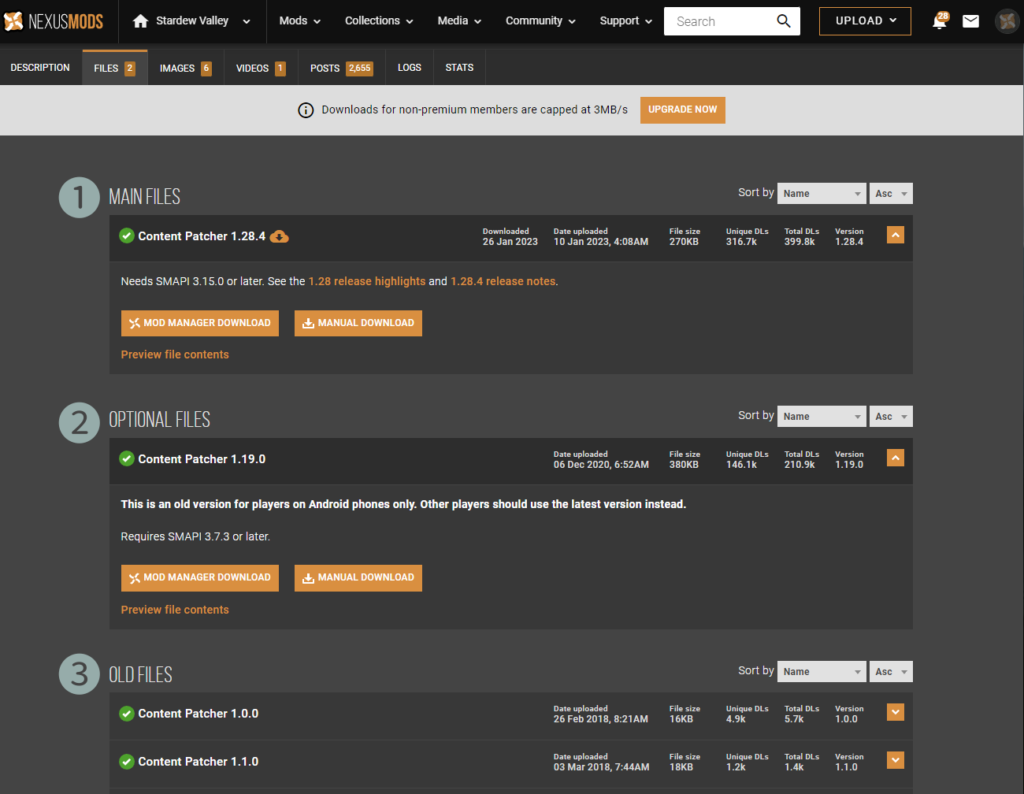
❶ Main files:最新バージョンや導入が推奨されるバージョンが表示されています。
だいたいはこのファイルを導入すればOK!
❷ Optional files:メインファイルの内容以外のオプションが選択できる場合や、モバイルユーザー向けのファイル等。
Descriptionやファイルの注意書きをよく読んで導入しましょう。
❸ Old files:過去にリリースされたファイル。
最新バージョンにバグがあったり他のMODとの互換性が無い場合など、ダウングレードする必要がある場合に使用します。
❺ Images:MODのイメージ画像を見る
❻ Posts:このMODを使ったユーザーからの声を見る

バグ報告ページより活発に問題点やその解決方法等が投稿されています。
❼ Logs:どんなアップデート内容なのかを確認する
❽ Requirements:このMODの前提MODや併用推奨MOD、翻訳ファイルなどを確認する
❾ Permissions and credits:このMODのクレジットやライセンスについて確認する

MODを改変して使いたい場合には、まずここをチェック!
6. MODをインストール
気になるMODをみつけたら、いよいよMODを導入してみましょう!
MOD -導入方法-
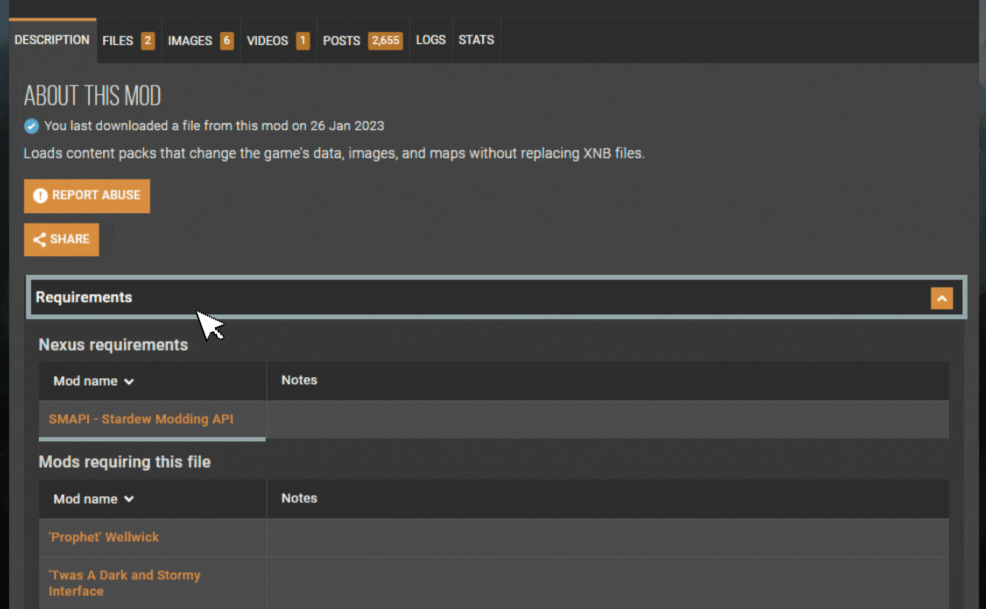

必ず確認しよう!
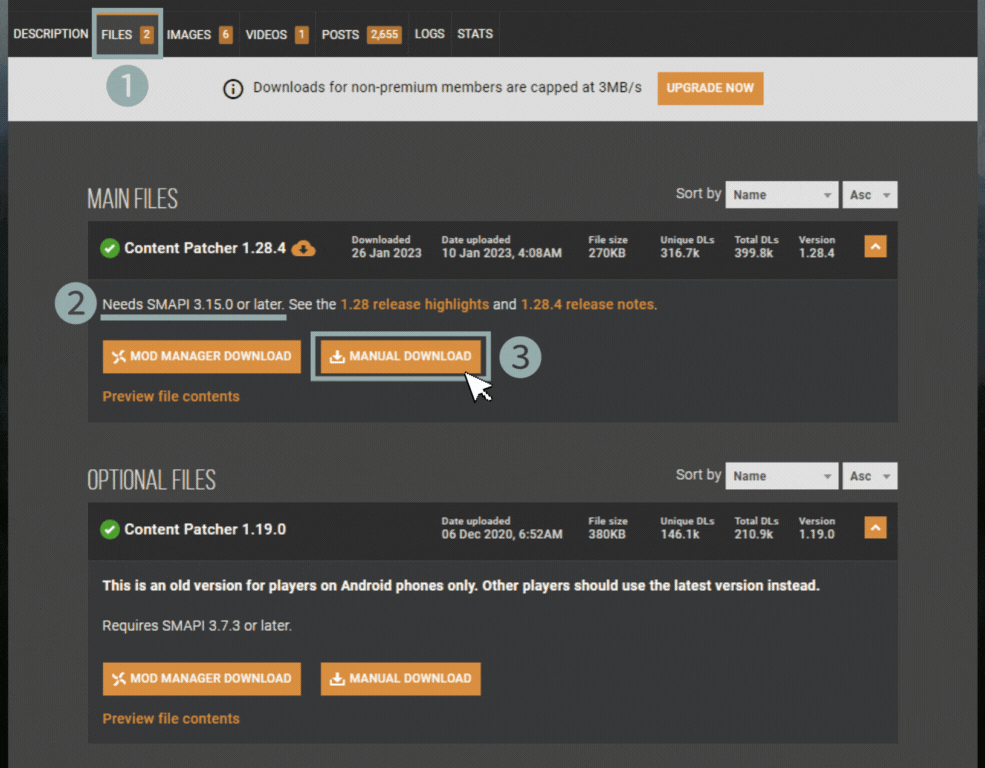
FilesタブからManual Downloadを押下。

❷の場所にも必須MODや注意が書かれていることがあるのでチェックしておきましょう。
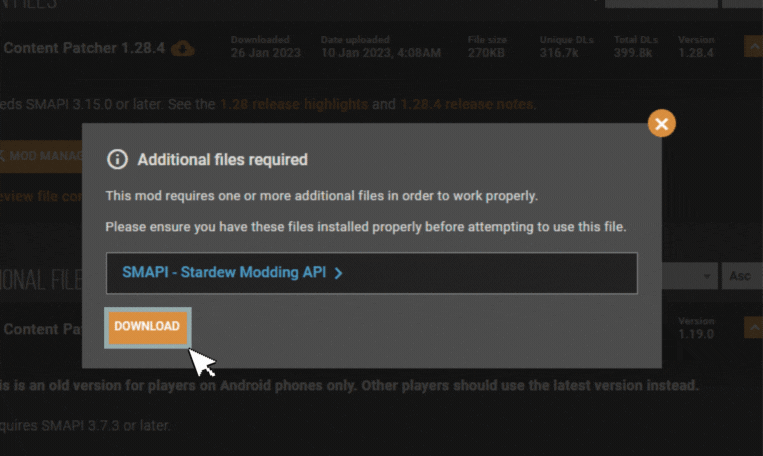
前提MODが入っているかを最終チェックして、Downloadを押す。
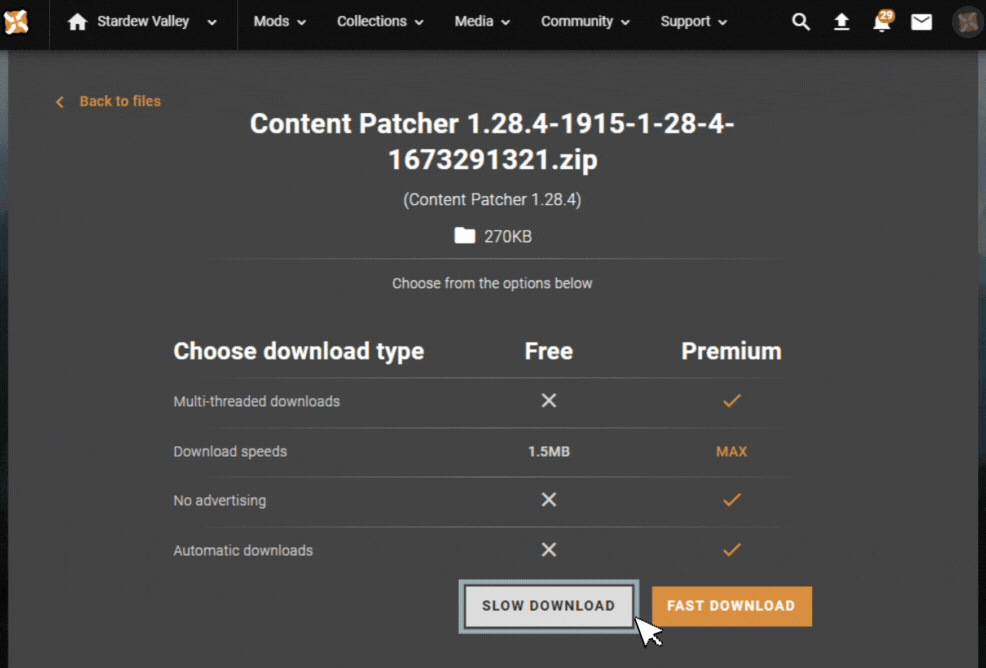
Slow Downloadを押してファイルをダウンロードします。
SMAPI導入時に起動成功していれば、Stardew Valleyファイル内にModsフォルダが生成されています。
- Modsフォルダはどこにある?
-
だいたいは、以下のような場所に生成されています。
D:\SteamLibrary\steamapps\common\Stardew Valley\Mods
分からない場合は、SMAPI導入時にコピーしたパスをたどってみましょう。

お疲れ様でした!
おすすめMODの記事も書いているので、見ていってくださいね。

おわりに
今回は、Stardew ValleyのMOD導入の手順を徹底的に解説してみました。
もし、分からないことがあれば、TwitterのDMや下記フォームからご連絡いただければお手伝いしますよー!
SMAPIのよくあるエラーについても以下の記事にまとめていますので参考にしてください。

お問い合わせの際には必ずSmapi Logを添付してください。
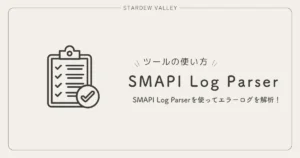
他にも参考になりそうな記事を上げておきます。↓
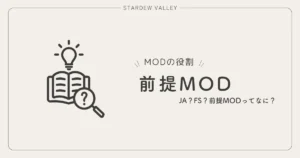
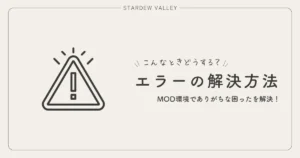


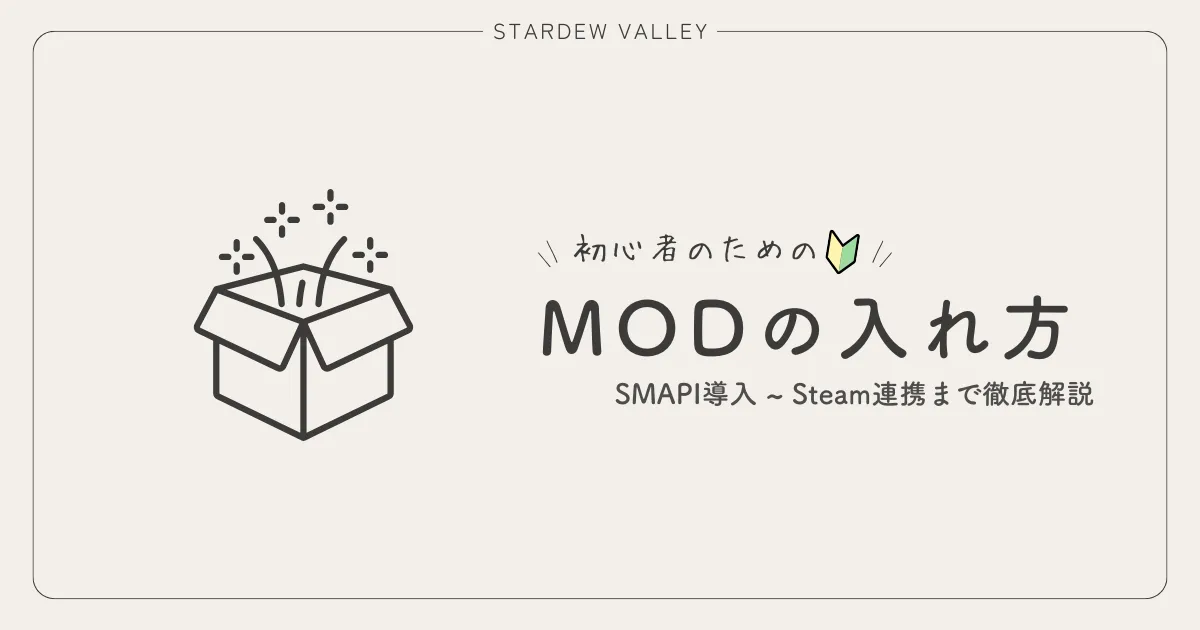
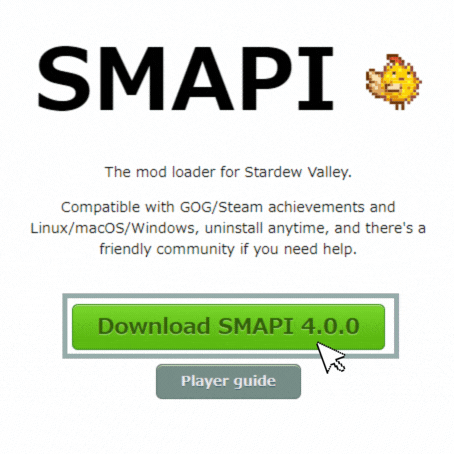
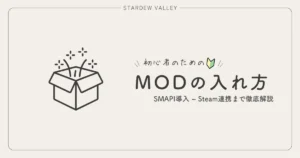



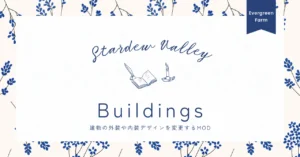
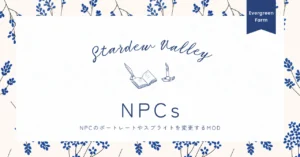
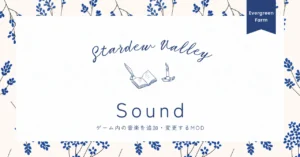
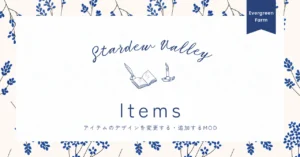
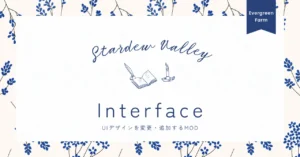
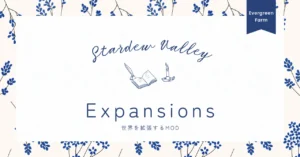
コメント